windows7怎么连接蓝牙耳机图文教程
在我们的windows7系统上拥有着蓝牙设备连接的功能,随着时代的发展一些无线的耳机设备逐渐成为了主流数码产品,不过还是有很多小伙伴不知道自己的蓝牙耳机怎么连接上windows7系统,下面,小编就把windows7连接蓝牙耳机的操作步骤带给大家,快来一起看看吧。
windows7怎么连接蓝牙耳机:
1.首先我们打开左下角的开始菜单,点击”控制面板'选项。
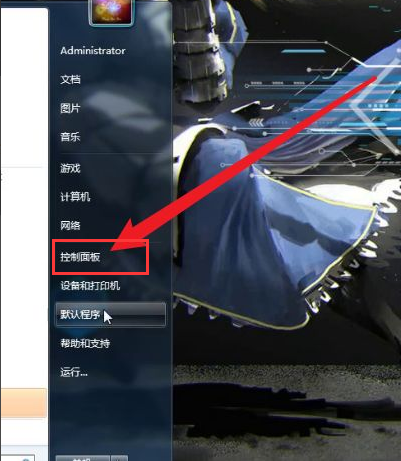
2.进入控制面板界面后,我们找到“硬件和声音'选项。
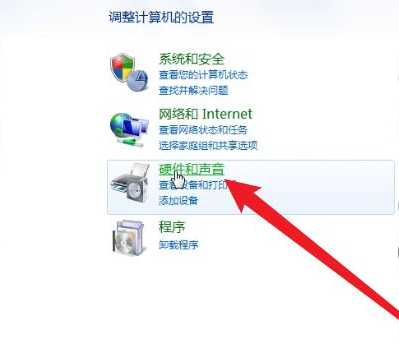
3.然后找到设备和打印机下方的”添加设备“按钮。
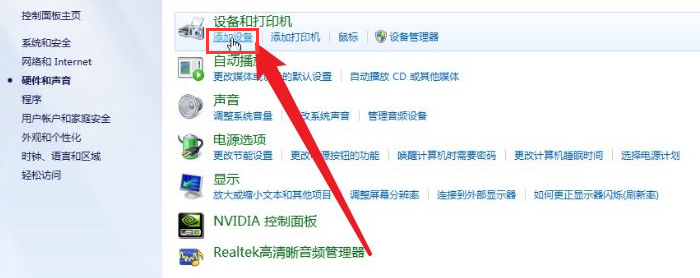
4.将蓝牙耳机的连接打开,在窗口中点击蓝牙耳机的名称即可开始连接使用。
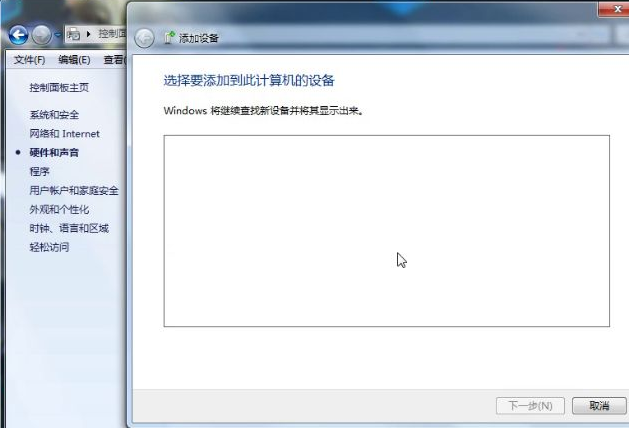
以上就是windows7怎么连接蓝牙耳机的方法内容,你学会了吗。
以上是windows7怎么连接蓝牙耳机图文教程的详细内容。更多信息请关注PHP中文网其他相关文章!

热AI工具

Undresser.AI Undress
人工智能驱动的应用程序,用于创建逼真的裸体照片

AI Clothes Remover
用于从照片中去除衣服的在线人工智能工具。

Undress AI Tool
免费脱衣服图片

Clothoff.io
AI脱衣机

AI Hentai Generator
免费生成ai无尽的。

热门文章

热工具

记事本++7.3.1
好用且免费的代码编辑器

SublimeText3汉化版
中文版,非常好用

禅工作室 13.0.1
功能强大的PHP集成开发环境

Dreamweaver CS6
视觉化网页开发工具

SublimeText3 Mac版
神级代码编辑软件(SublimeText3)

热门话题
 深度求索deepseek官网入口
Mar 12, 2025 pm 01:33 PM
深度求索deepseek官网入口
Mar 12, 2025 pm 01:33 PM
2025年开年,国产AI“深度求索”(deepseek)惊艳亮相!这款免费开源的AI模型,性能堪比OpenAI的o1正式版,并已在网页端、APP和API全面上线,支持iOS、安卓和网页版多端同步使用。深度求索deepseek官网及使用指南:官网地址:https://www.deepseek.com/网页版使用步骤:点击上方链接进入deepseek官网。点击首页的“开始对话”按钮。首次使用需进行手机验证码登录。登录后即可进入对话界面。deepseek功能强大,可进行代码编写、文件读取、创
 deepseek网页版官方入口
Mar 12, 2025 pm 01:42 PM
deepseek网页版官方入口
Mar 12, 2025 pm 01:42 PM
国产AI黑马DeepSeek强势崛起,震撼全球AI界!这家成立仅一年半的中国人工智能公司,凭借其免费开源的大模型DeepSeek-V3和DeepSeek-R1,在性能上与OpenAI等国际巨头比肩,甚至在成本控制方面实现了突破性进展,赢得了全球用户的广泛赞誉。DeepSeek-R1现已全面上线,性能媲美OpenAIo1正式版!您可以在网页端、APP以及API接口体验其强大的功能。下载方式:支持iOS和安卓系统,用户可通过应用商店下载;网页版也已正式开放!DeepSeek网页版官方入口:ht
 deepseek服务器繁忙怎么解决
Mar 12, 2025 pm 01:39 PM
deepseek服务器繁忙怎么解决
Mar 12, 2025 pm 01:39 PM
DeepSeek:火爆AI遭遇服务器拥堵,如何应对?DeepSeek作为2025年开年爆款AI,免费开源且性能媲美OpenAIo1正式版,其受欢迎程度可见一斑。然而,高并发也带来了服务器繁忙的问题。本文将分析原因并提供应对策略。DeepSeek网页版入口:https://www.deepseek.com/DeepSeek服务器繁忙的原因:高并发访问:DeepSeek的免费和强大功能吸引了大量用户同时使用,导致服务器负载过高。网络攻击:据悉,DeepSeek对美国金融界造成冲击,





